Práca s objektmi v Adobe Illustrator môže byť niekedy výzvou, najmä pokiaľ ide o ich opakované a rovnomerné transformácie. Možno sa chceš presunúť, otočiť alebo zmenšiť objekt a to všetko vo vyrovnaných intervaloch. Presne tu prichádza táto príručka, pretože ti ukážem, ako efektívne realizovať tvoje transformácie. Či už pracuješ s jedným objektom alebo viacerými objektmi – s správnymi metodami sa transformácia stane hračkou.
Najdôležitejšie poznatky
- Transformácia objektov môže byť efektívne vykonaná prostredníctvom dialogových okien ako Posun, Otočenie a Mierka.
- Využitím klávesových skratiek ako Command + D môžeš automatizovať opakovanie transformácií.
- Nastavenia ako náhľad sú užitočné na precízne úpravy.
Podrobný návod
Najprv začneme s presúvaním objektov.
Vyber objekt, ktorý chceš transformovať. Môžeš si vybrať „Objekt“ v hornej ponuke, potom vybrať „Transformovať“ a nakoniec „Presunúť“. Alternatívne je rýchlejšie použiť nástroj pre výber a jednoducho stlačiť kláves Enter. Tým sa otvorí dialóg Presunutie. V tomto dialógu môžeš nastaviť horizontálne a vertikálne posunutie. Presuniem tento objekt o 80 mm. Aktivuj náhľad, aby si videl zmeny v reálnom čase, a potvrď kliknutím na „OK“. Teraz si si zachoval pôvodný objekt a vytvoril si presunutú kópiu.
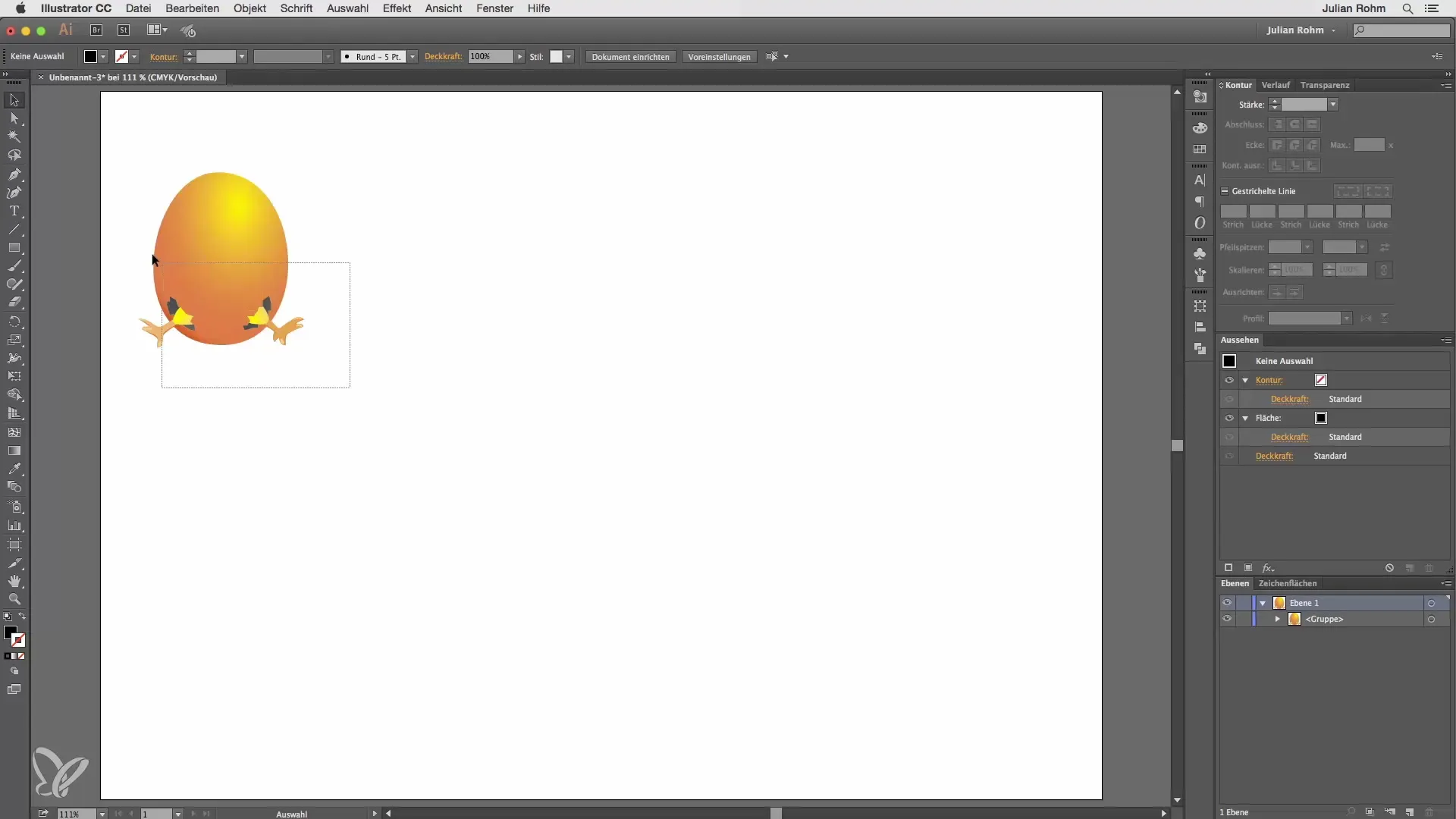
Ak chceš kópiu ďalej posunúť, jednoducho stlač Command + D. Illustrator automaticky zopakuje posledný krok a udržuje vzdialenosť konštantnú. Táto metóda je obzvlášť užitočná, ak chceš umiestniť viacero objektov do radu. Môžeš teraz pokračovať v vytváraní rovnako vzdialených kópií s týmto príkazom.
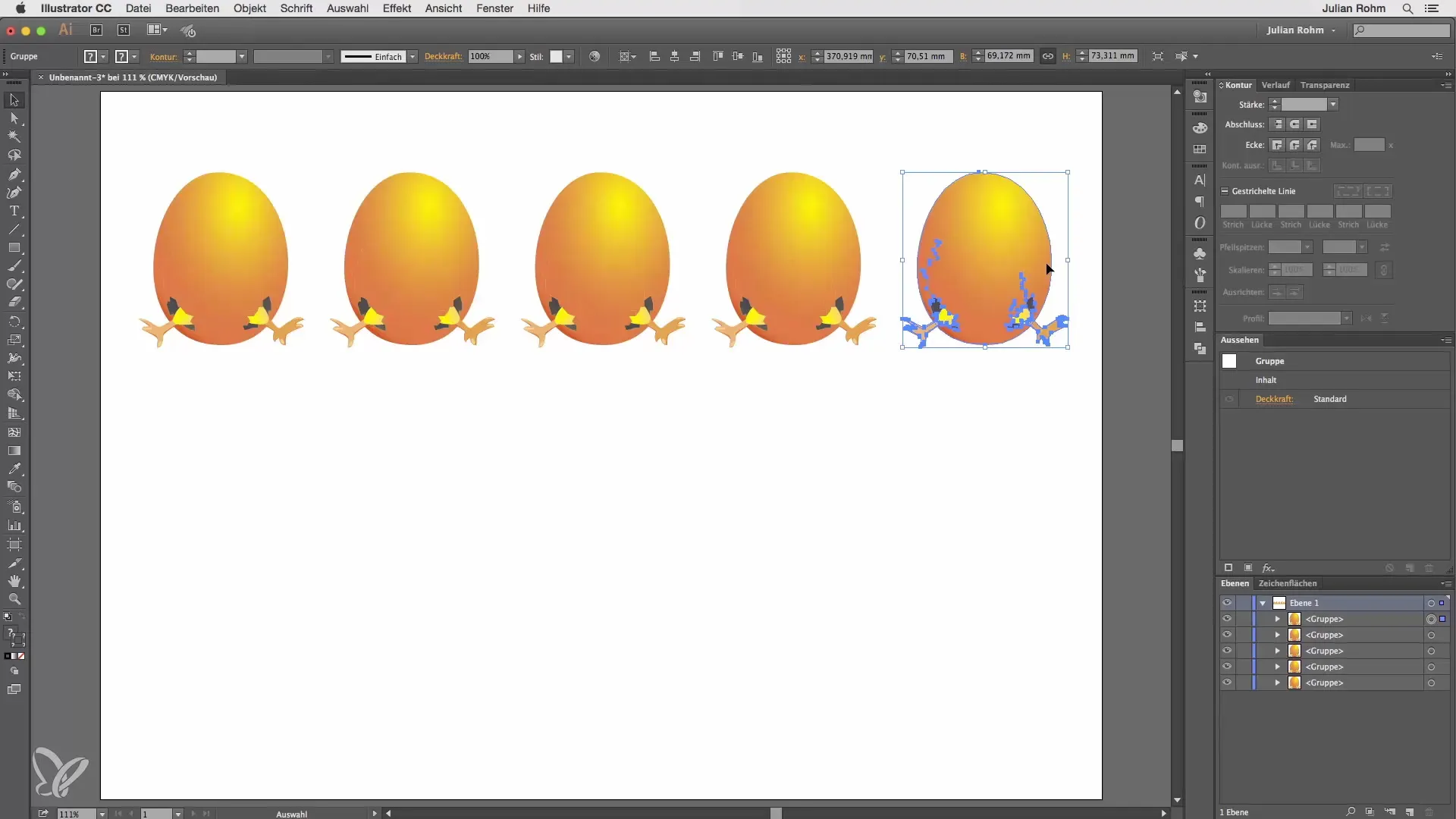
Ďalšou časťou je rotácia objektov. Predpokladajme, že máš centrálny objekt v tvare vajíčka, ktorý chceš otočiť pod určitým uhlom. Vyber nástroj na otáčanie a podrž kláves Alt, kým sa vedľa tvojho kurzora neobjavia tri malé bodky. Klikni na centrálny objekt a v dialógu rotácie zadaj, že chceš mať celkovo šesť objektov. Na to rozdelíš 360 stupňov na 6 a klikneš na „Kopírovať“. Tým si vytvoril šesť rovnomerne rozložených, otočených kópií. Po prvej kópii môžeš opäť použiť Command + D na vytvorenie ostatných kópií, takže vzdialenosť a uhol zostanú konštantné.
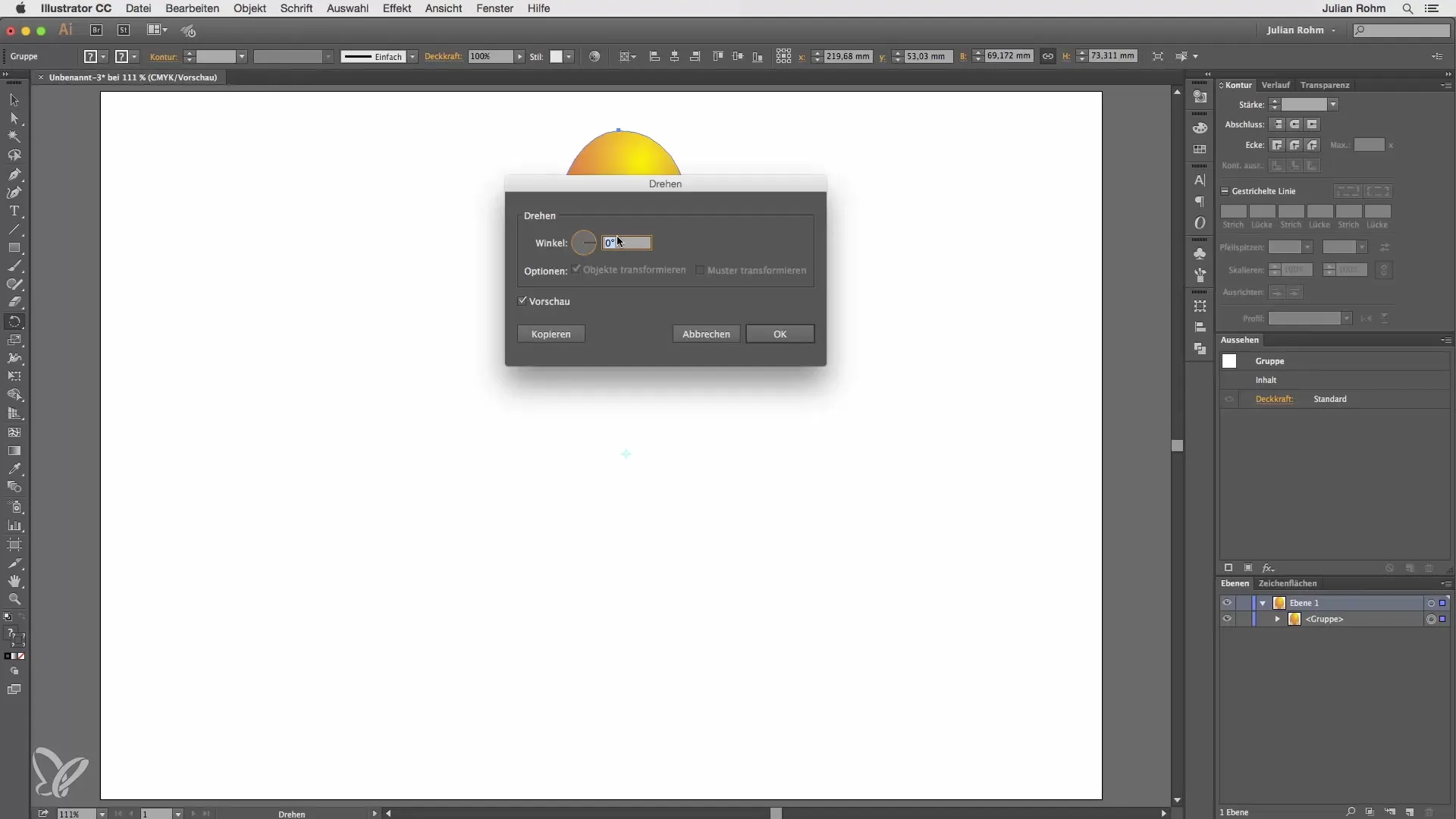
Teraz odstráň tieto objekty, pretože existuje aj možnosť zmenšiť alebo zväčšiť svetlé alebo tmavé objekty. Vytvor kruh s čiernymi okrajmi a bez výplne. Vyber „Objekt“, potom „Transformovať“ a nakoniec „Zmenšiť“. Tu môžeš zadať mierku, napríklad 120%. Potvrď dialóg kliknutím na „Kopírovať“. Teraz môžeš opäť použiť Command + D na opakovanie procesu koľkokrát chceš. S každým krokom sa objekt zväčšuje o 120%, a aj tu zostáva vzdialenosť konštantná.
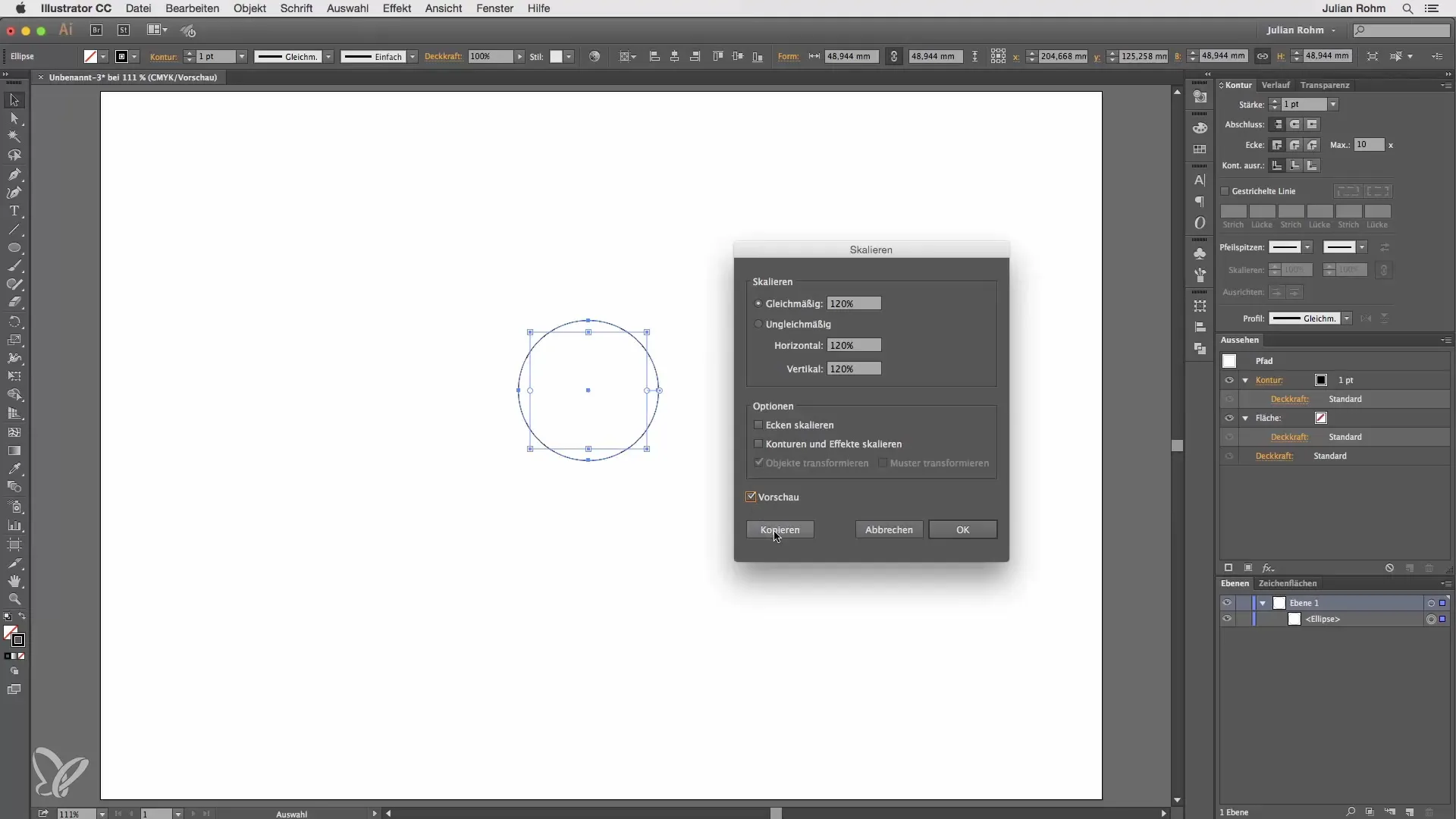
Zhrnutie – Efektívne transformovanie v Illustratore: Podrobný návod
V tomto tutoriále si sa naučil, ako efektívne transformovať objekty v Adobe Illustrator. Presúvanie, otáčanie a zmenšovanie objektov je podporované jednoduchými krokmi a užitočnými klávesovými skratkami. Tieto metódy ti umožňujú vykonávať prácu rýchlejšie a presnejšie, čím sa celkovo optimalizuje tvoj dizajnový proces.
Často kladené otázky
Akým spôsobom môžem najlepšie presúvať objekty v Illustratore?Môžeš presúvať objekty buď cez menu „Objekt“ a potom „Transformovať“ a „Presunúť“, alebo jednoducho stlačiť kláves Enter po aktivácii nástroja výberu.
Existuje spôsob, ako udržať vzdialenosť medzi objektmi rovnakú?Áno, stlačením Command + D môžeš zopakovať poslednú transformačnú akciu, čím zostane vzdialenosť konštantná.
Ako otočím viacero objektov naraz?Vyber nástroj na otáčanie, podrž kláves Alt a zadaj počet požadovaných objektov a uhol otáčania. Potvrď kliknutím na „Kopírovať“, aby si vytvoril objekty.
Aké možnosti zmenšovania mám v Illustratore?Môžeš prispôsobiť veľkosť zmenšovania cez dialóg „Zmenšiť“ a opakovať proces pomocou Command + D pre viackrát zmenšené objekty.


